自宅受講のやり方
まなびwith
「まなびwith」は小学生向けの入学準備、作文の書き方、国語、算数など、様々な学習資料を提供しているサイトです。もともと有料資料ですが、臨時休校の原因で3月2日から31日の期間中、会員を含む全国の方々に小1~小6コース3月号(学年総復習号/国語・算数)PDF版、年少~小6コース 3月号を除くご希望月号のワークブック(お1人様1冊)を無料で提供します。小学生オンライン授業を受けたいなら今すぐ資料を無料入手してくださいね。

家庭学習応援サイト
「家庭学習応援サイト」は小学生から中学生向けの、国語、算数、理科、社会、英語などの重要なコースを自宅で授業を受けられるサイトです。これは一番おすすめしたい映像授業サイトだと思います。最近「やさしくまるごと小学」と「ひとつひとつわかりやすく。」シリーズの授業動画や学研プライムゼミ特別講座(3月5日)などが無料視聴できます。

アオイゼミ
アオイゼミは中高生に対象する、スマホ(iPhone、Android)だけで中学、高校オンライン授業を受けることができます。非常に優秀な教師からの様々なビデオ授業がありますので、高く評価されています。新型コロナウイルス感染拡大の影響で3月31日(火)まで、すべての中学生・高校生に映像授業を無償で提供します。

オンラインで授業を教える方法
学校が休校になった後、先生たちはどうすれば学生に授業を教えますか。答えは映像授業を作成することです。しかし、映像を作成することがない先生たちはどうやって映像授業を自作しますか。以下はとても簡単な方法です。ご参考ください。
用意された電子資料を録画しながら教える
映像を作成する場合、動画編集ソフトが不可欠です。BeeCutという動画編集ソフトをおすすめします。その理由は動画編集機能だけでなく、画面録画、アフレコ録音機能も内蔵しています。操作方法は基本的にドラッグ&ドロップですので、初心者の方々でもすぐに使いこなすことが可能です。遠隔授業動画の作成方法は以下です。
- 以下のボタンを押してBeeCutをダウンロードしてインストールします。その後立ち上げます。
- 左上にある「カスタム録画」をクリックして、録画ツールを起動します。
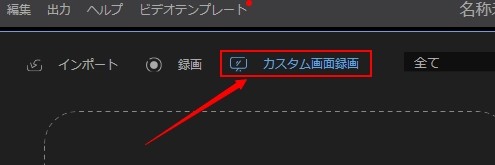
- 録画ツールを起動したら、自動的に全画面を録画開始します。録画をしながら資料に文字や矢印、線などを追加したり、説明したりすることができます。録画を終了したい場合、赤い正方形ボタンを押します。(音声も一緒に収録されます)
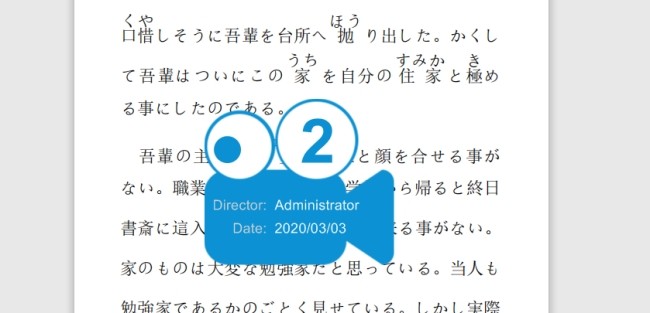
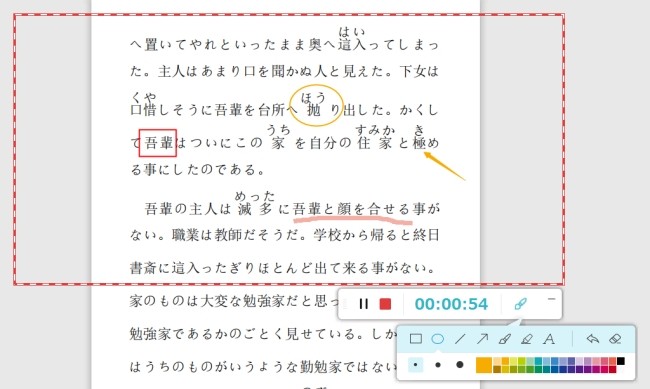
- そうすると録画された動画がソフトのメディアエリアに保存されます。マウスを動画の上に移動すると「+」が現れ、それをクリックして動画をタイムラインに乗せて編集できます。
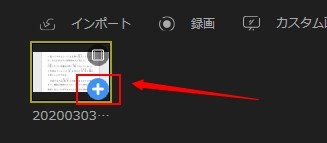
- ニーズに合わせて動画を編集します。
- プレビューして問題がなければ、左上の「出力」をクリックして授業動画を保存します。
最後に
休校中の過ごし方というと、もちろん学習を続けなければなりません。上記のサイトだけでなく、多くのオンライン教育サイトも授業を無料で提供しますので、学生の皆さんはぜひ自宅で勉強してください。先生の方々はもし授業動画を作りたければ、BeeCutを試してみてください。

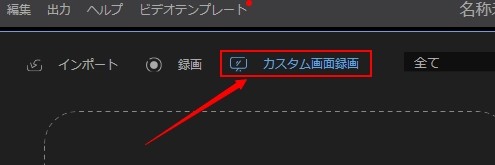
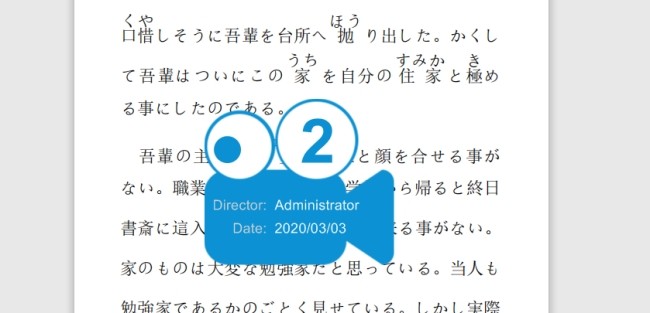
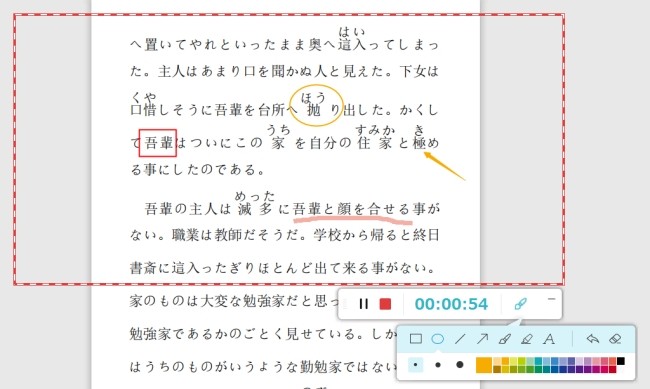
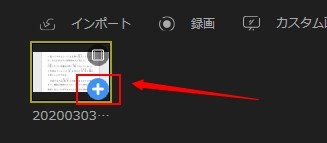
コメントを書く